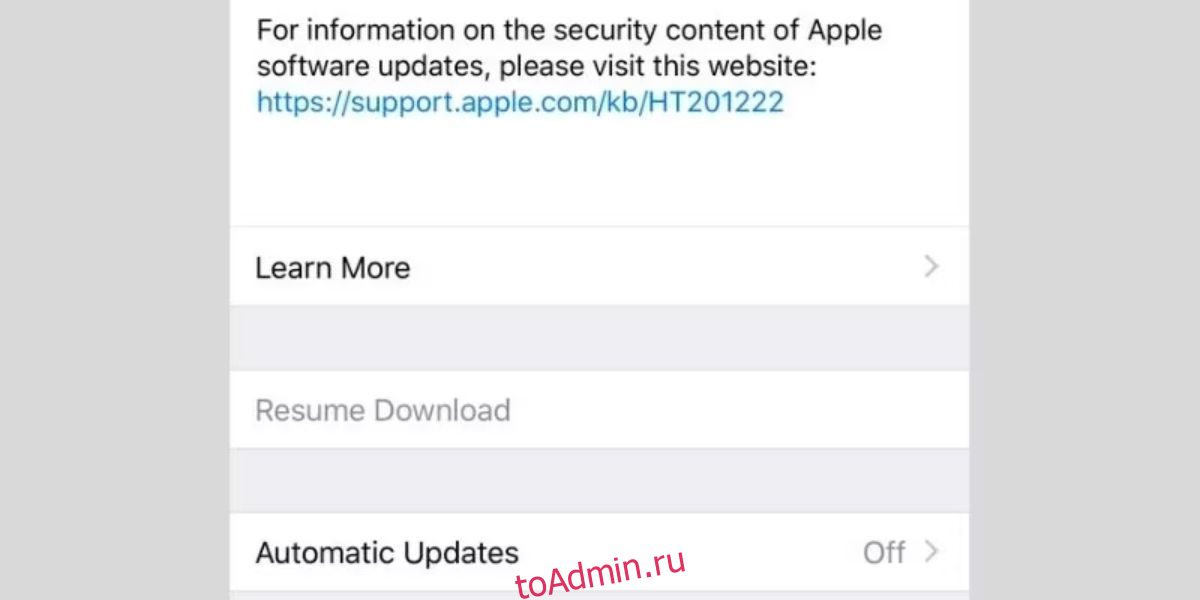Хотя для iPhone нормально приостанавливать обновление на несколько минут или около того, иногда вы можете застрять в середине загрузки без какого-либо прогресса, что может быть крайне неприятно. Итак, давайте посмотрим, что вы можете сделать, если загрузка обновления программного обеспечения iOS или iPadOS зависла на полпути.
Оглавление
1. Зарядите свой iPhone
Apple требует, чтобы уровень заряда батареи вашего iPhone составлял не менее 50 процентов, чтобы загрузить обновление iOS. Например, если вы начали загрузку с 55 процентами, весьма вероятно, что уровень заряда батареи упадет ниже этого необходимого процента в середине обновления.
Таким образом, это может быть причиной того, что ваше обновление iOS приостановлено. Чтобы решить эту проблему, просто зарядите свой iPhone и оставьте его там до завершения загрузки.
2. Сбросьте настройки сети.
Одной из наиболее частых причин прерывания обновления iOS является нестабильная сеть. Если вы потеряете подключение к Интернету во время загрузки обновления, ваш iPhone автоматически приостановит обновление iOS. То же самое произойдет, если ваше соединение слабое или нестабильное.
Обычно ваш iPhone возобновляет обновление, когда улучшается подключение к Интернету, но это не всегда так.
Верным индикатором того, что ваш Интернет является виновником приостановленного обновления iOS, является неактивная опция «Возобновить загрузку» на экране обновления.
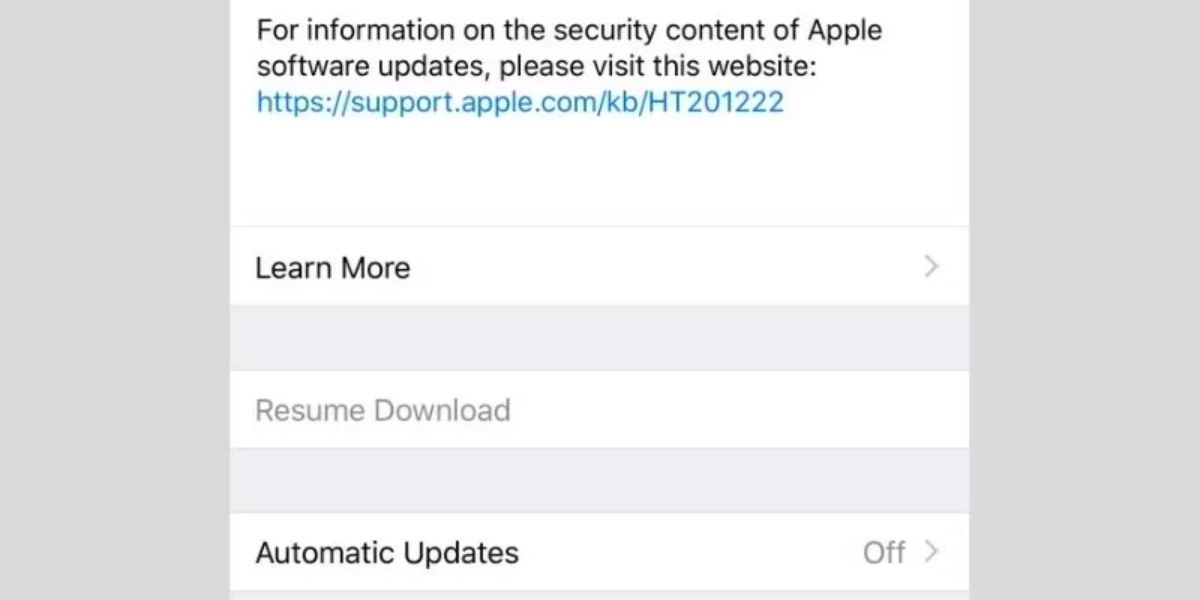
Есть несколько исправлений, которые вы можете попробовать, чтобы улучшить состояние вашей сети и возобновить обновление iOS:
Кроме того, избегайте использования сотовых данных вашего iPhone для обновления iOS. Если у вас нет активного плана 5G на iPhone 12 или более поздней версии, Apple не позволит вам загрузить крупное обновление iOS для передачи данных по сотовой сети.
Например, если вы собираетесь выполнить обновление непосредственно с iOS 16, вы можете столкнуться с проблемой, когда загрузка iOS 17 приостанавливается. Лучше всего использовать сотовые данные только для небольших обновлений или полагаться на Wi-Fi, если ваше сотовое соединение для передачи данных часто медленное, нестабильное или имеет ограниченную квоту.
3. Освободите больше места для хранения
Если у вас мало места в памяти iPhone, обновление может прекратиться до полной загрузки. Прежде чем начать загрузку обновления, ваш iPhone указывает размер файла. Вы можете ожидать, что обновления iOS будут иметь размер от 1 до 6 ГБ. Однако вам необходимо убедиться, что на вашем устройстве имеется вдвое больше места для загрузки и установки обновления.
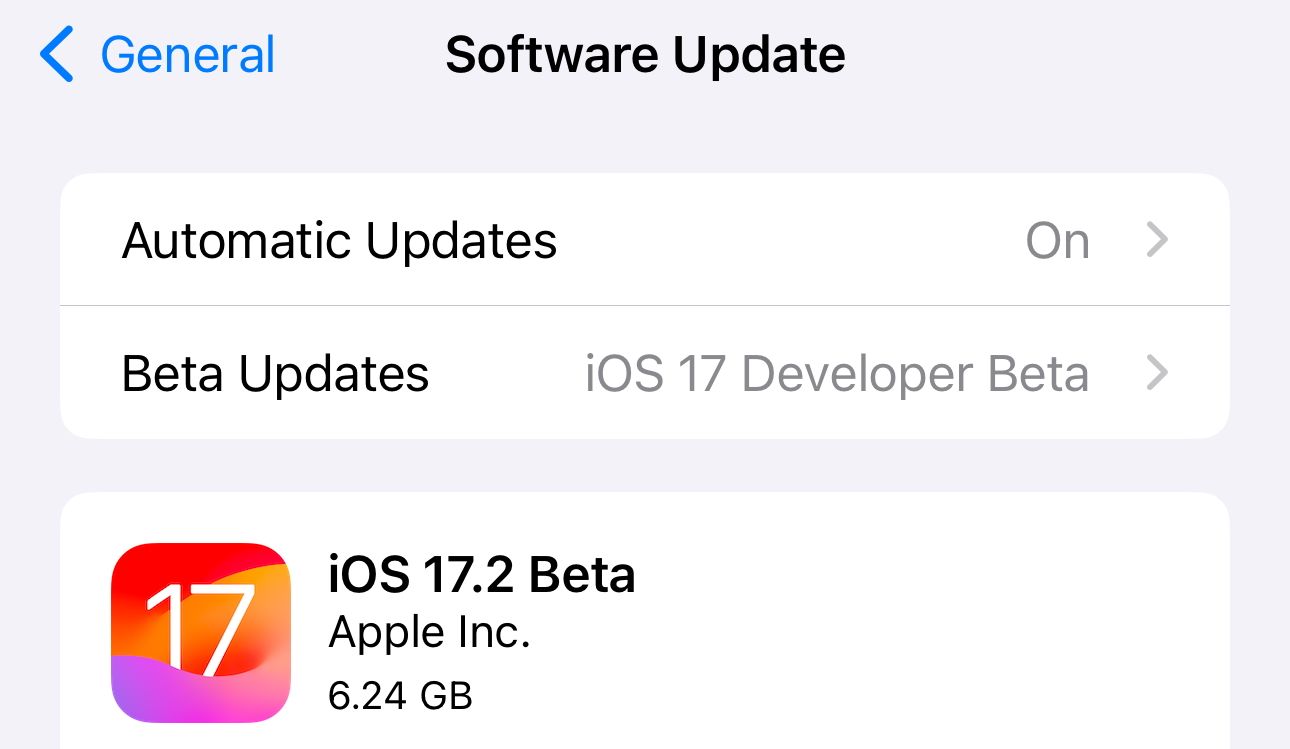
Чтобы убедиться, что у вас достаточно места для обновления, выберите «Настройки» > «Основные» > «Хранилище iPhone». Если на вашем устройстве недостаточно места, попробуйте удалить некоторые медиафайлы или выгрузить неиспользуемые приложения, чтобы освободить место на вашем iPhone.
Если у вас недостаточно места для загрузки обновления, попробуйте обновить свой iPhone с помощью Mac. Таким образом, вам не понадобится столько свободного места на вашем устройстве iOS. Просто выполните следующие действия:
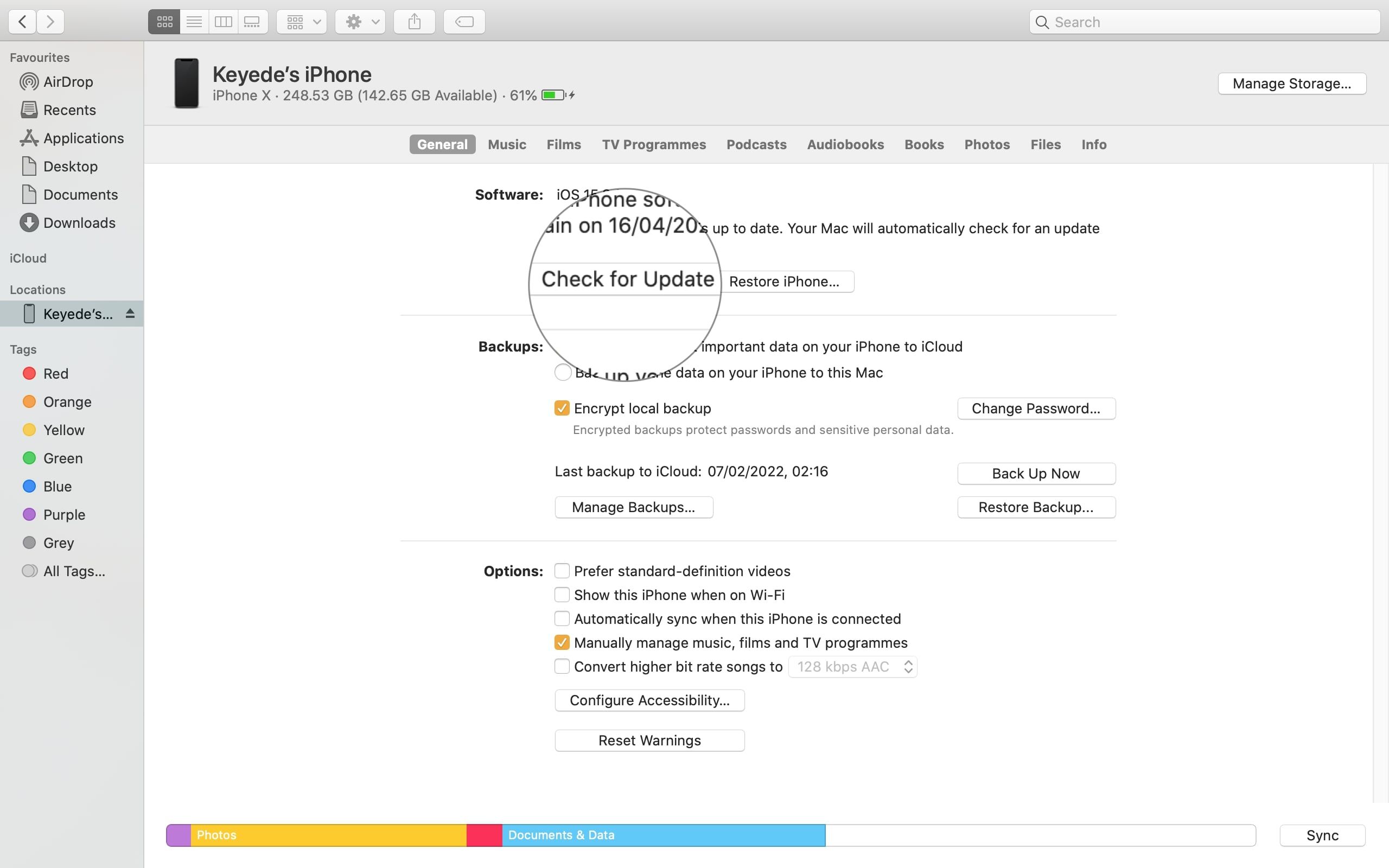
Если у вас компьютер с Windows, выполните следующие действия, используя iTunes вместо Finder.
Если вы обнаружите, что у вас достаточно места для обновления, то, скорее всего, проблема не в этом. Давайте посмотрим на дополнительные исправления для прерванного обновления iOS.
4. Удалите бета-версию программного обеспечения или неполные обновления.
Если вы ранее загрузили бета-версию iOS или неполное обновление, на этот раз почти наверняка это приведет к сбою обновления.
Дальнейший путь — удалить бета-версию iOS или удалить установочный пакет предыдущего обновления. Чтобы сделать последнее, откройте настройки вашего iPhone, перейдите в «Основные» > «Хранилище iPhone» и прокрутите список приложений вниз, пока не найдете «Обновление программного обеспечения». Коснитесь его, затем выберите «Удалить обновление».
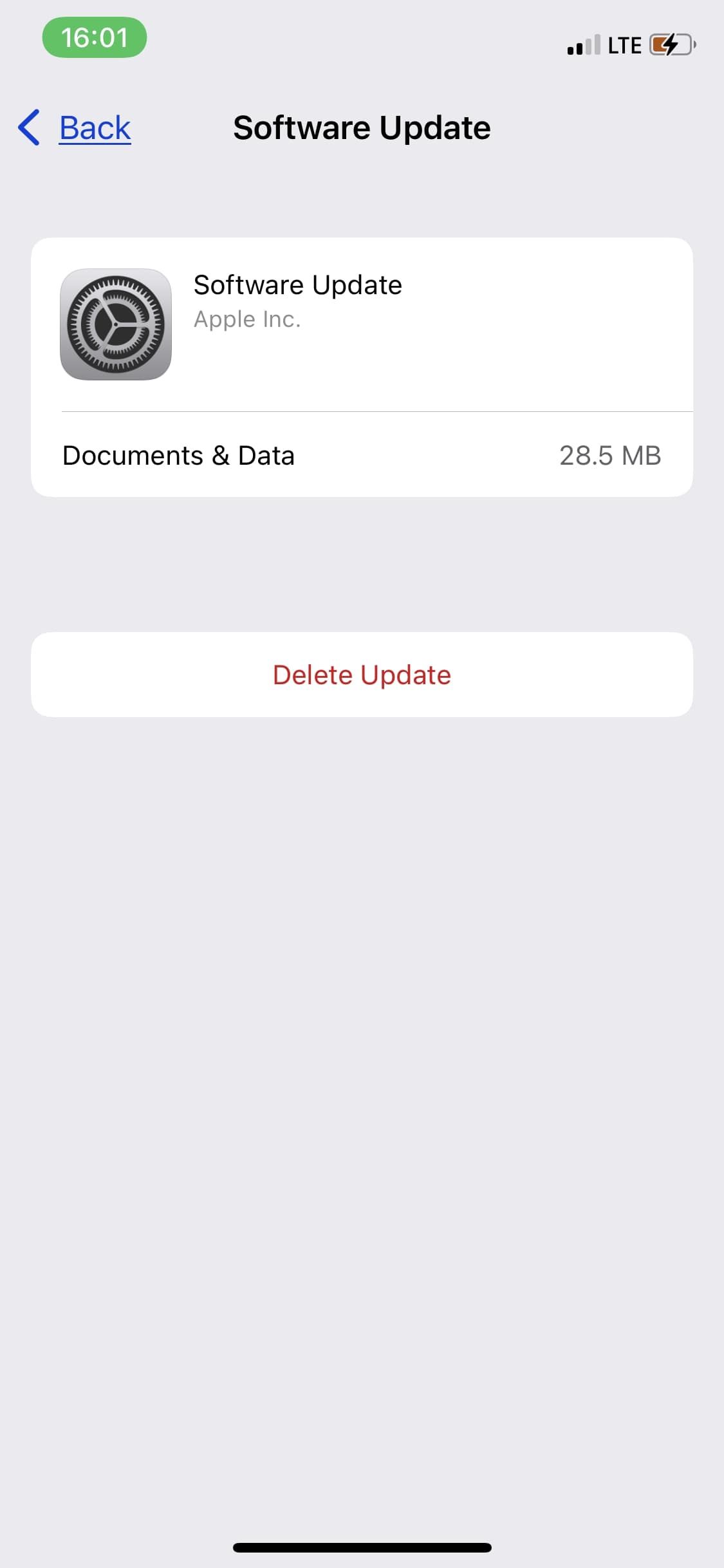
После удаления файла обновления вы можете перейти в «Основные» > «Обновление программного обеспечения», чтобы перезапустить обновление.
5. Отключите ограничения контента и конфиденциальности.
Большинство людей включают ограничения контента и конфиденциальности, чтобы запретить себе или кому-либо другому устанавливать и удалять приложения. Это также отличная функция для родителей, пытающихся ограничить доступ своих детей к определенному контенту.
Если вы ранее включили ограничение контента для покупок в iTunes и App Store, обновление iOS не удастся.
Чтобы снять ограничения, перейдите в «Настройки» > «Экранное время» > «Ограничения контента и конфиденциальности». Вы можете отключить все ограничения, выключив переключатель вверху страницы, или разрешить доступ для определенных категорий. Например, коснитесь «Покупки в iTunes и App Store», чтобы создать индивидуальные правила доступа для установки или удаления приложений.
6. Проверьте страницу состояния системы Apple.
Когда Apple выпускает новое обновление iOS, пользователи iPhone по всему миру спешат его скачать. Это может привести к перегрузке серверов Apple, что приведет к простоям, из-за которых обновление iOS будет приостановлено.
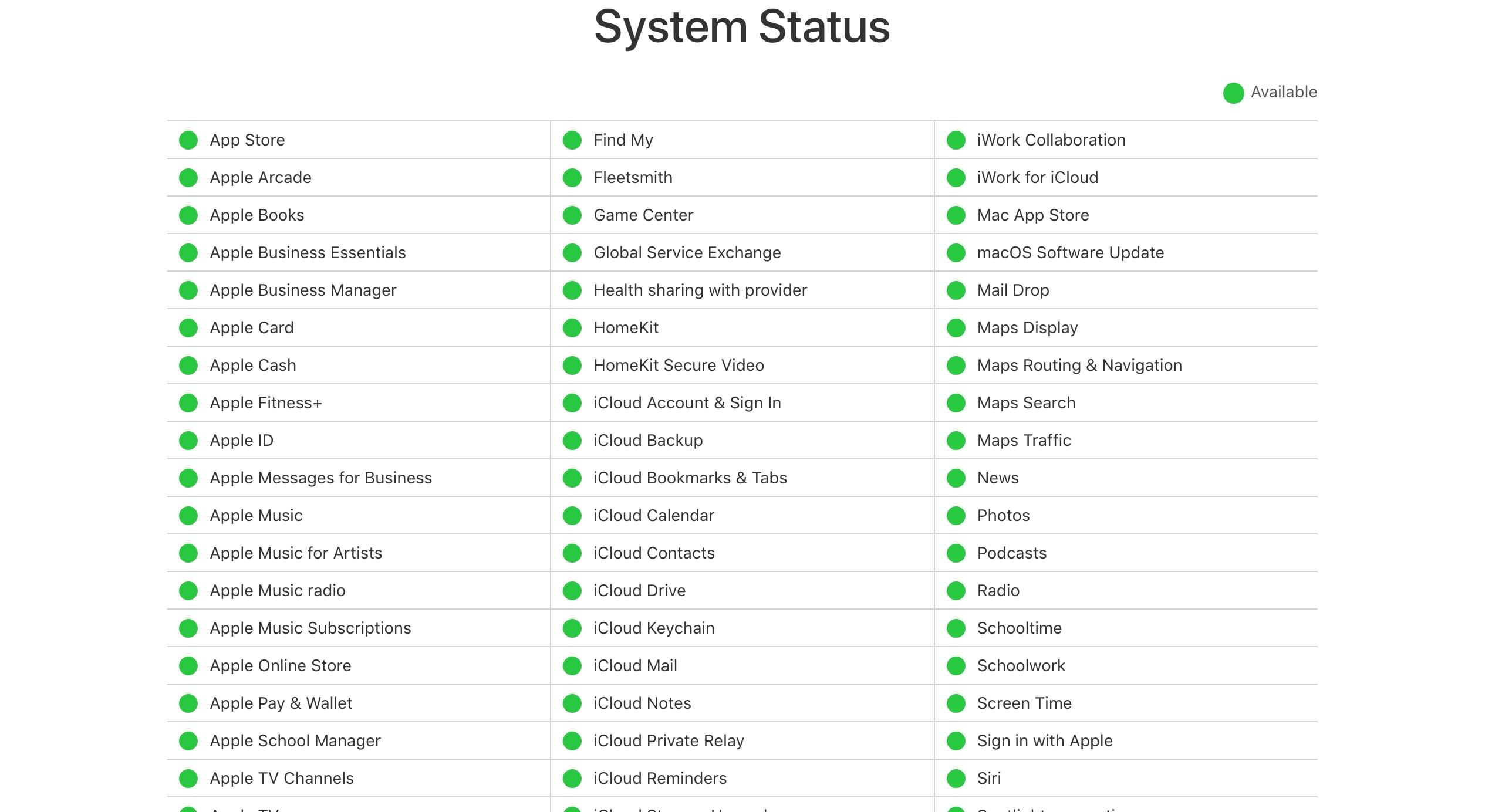
Такое случается редко, но мы не можем исключать возможность сбоя серверов обновлений Apple. Чтобы убедиться, посетите Страница состояния системы Apple и проверьте наличие зеленого кружка для служб, связанных с обновлениями, таких как App Store, учетная запись iCloud и т. д. Если зеленый кружок отсутствует, это означает, что возникла системная проблема, и вам придется подождать, пока Apple ее не исправит.
Снимите паузу и завершите обновление iOS
Если по какой-либо причине обновление iOS приостанавливается, одно из этих исправлений должно помочь вам возобновить загрузку и установку обновления iOS.
Но если ни один из этих советов не помог, возможно, вам придется попробовать восстановить DFU, чтобы полностью стереть и переустановить все программное обеспечение и прошивку на вашем iPhone. На этом этапе также будут удалены все ваши данные, поэтому сначала убедитесь, что у вас есть резервная копия.